是的,Dr. Huang要來教學了,今天教的內容是我自己天天都在用的東西,Google個人化的主頁,小弟用它來做一件簡單的事,用它來訂閱我每天都要看的Blog。
因為好友還不少,所以一個個去看還真的有點累,所以用訂閱的,如果有新文章出現,點進去看就好,也不用逐一點閱。
會開始用它,是為了某個Blog,因為我會天天看,所以後來就把自己Care的都加上來了。底下請看教學,附上詳細的圖文解說。
1.首先,先開啟Google首頁。
你會發現,右上角有個登入的小按鈕。點選它一下,然後你就可以進入登入頁面。
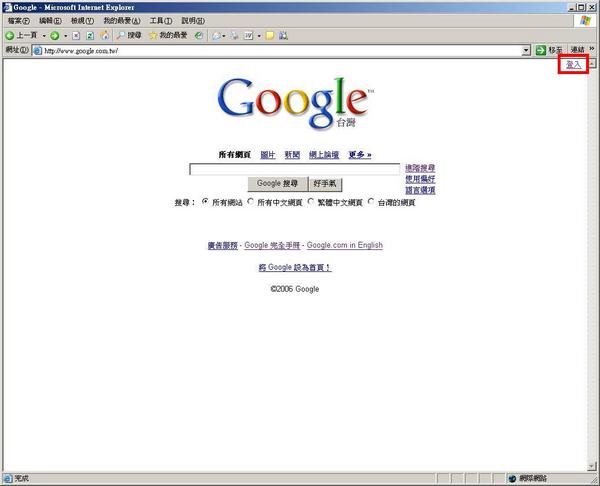
2.用Google帳號登入
如果你尚未擁有Google帳號,就申請一個吧。
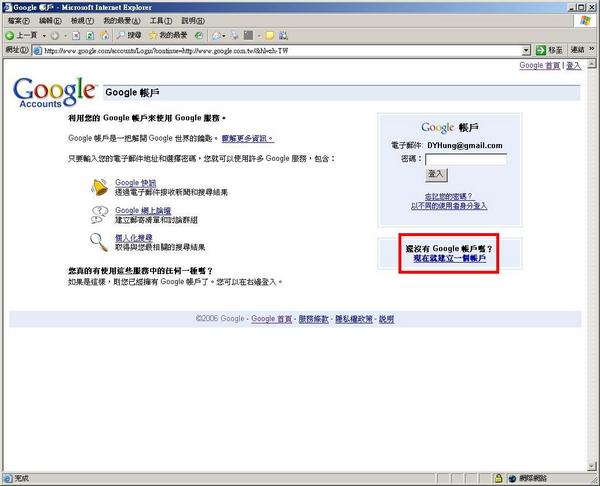
3.點選個人化的主頁
中文的服務是最近3個月內才提供的,過去只有英文的有,建議有空可以用英文的,功能會再多些。
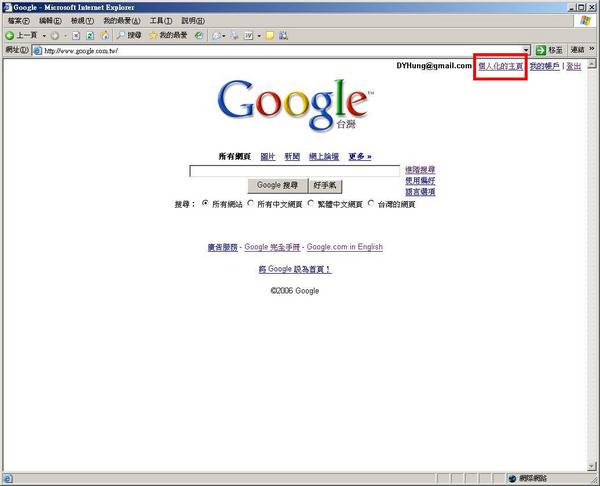
4.個人化主頁
這是我目前訂閱的Blog,滿滿都是,其實除了Blog外,它還可以訂閱很多東西。
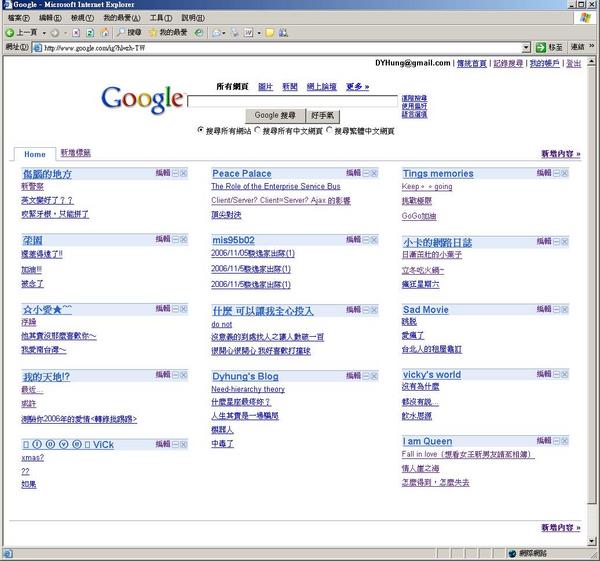
至此為止,你已經可以登入個人化首頁,並且觀看相關訂閱的內容,接著我們來看看如何訂閱他人的Blog。
1.新增內容
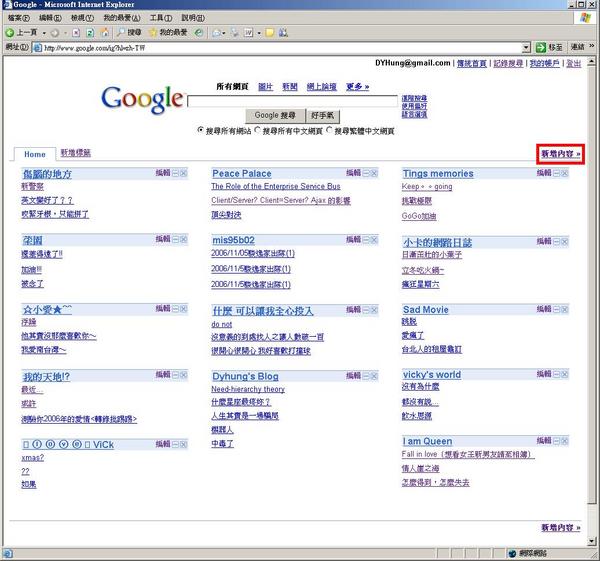
2.依照 URL 新增
其實還有很多內容元件可用,包括新聞、財經、天氣...,但是我們只介紹如何新增一個Blog區塊的方法,所以請點選「依照URL新增」。
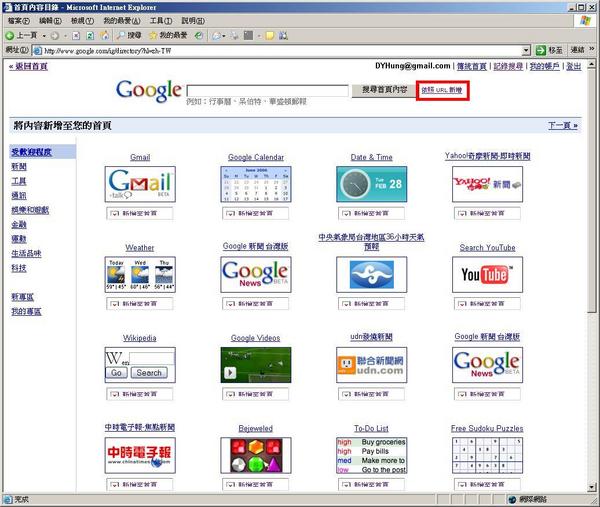
3.準備填入URL
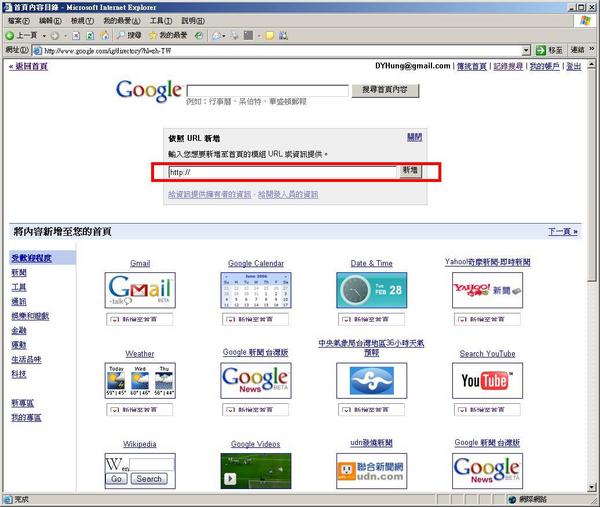
4.新增
接著你加入的Blog就成為個人化主頁的一個元件了。
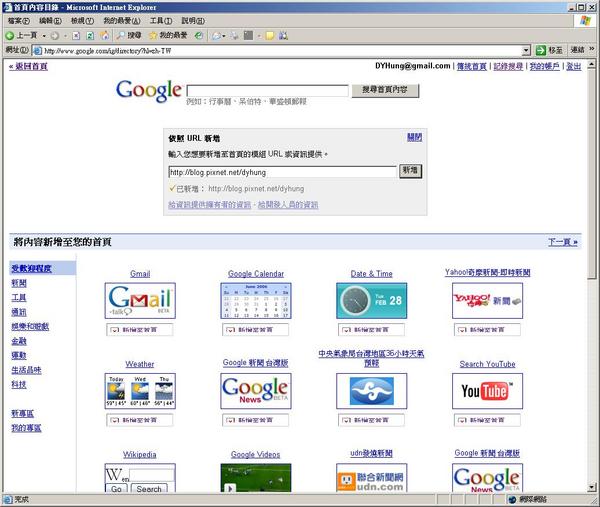
5.返回首頁
就可以確定是否有加入新的區塊了,那麼日後你就能透過個人化主頁來觀看朋友們的Blog了。
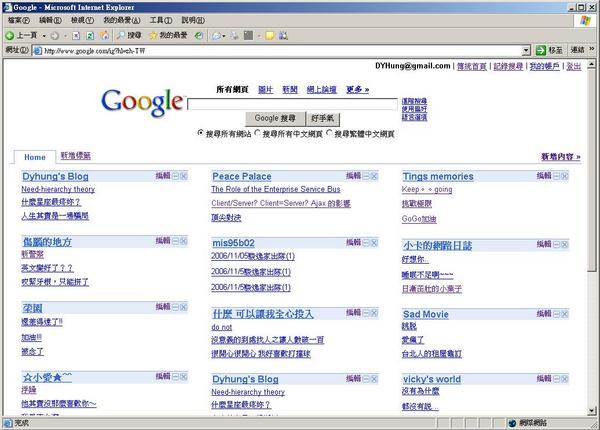
以上的教學,能讓你少去一些逛Blog的時間,也能讓你快速的看到哪些文章是剛新增上來的,也不用安裝其餘軟體,並且是結合在每天都要用的Google上,我想方便性應該是少不了的。
希望以上的教學對各位看官有用,Orz.....
PS1:要我寫這種在基礎不過的文章,還真要有點耐性,哈。
PS2:很不想破壞我的版面,但圖又縮得很難看,唉。
因為好友還不少,所以一個個去看還真的有點累,所以用訂閱的,如果有新文章出現,點進去看就好,也不用逐一點閱。
會開始用它,是為了某個Blog,因為我會天天看,所以後來就把自己Care的都加上來了。底下請看教學,附上詳細的圖文解說。
1.首先,先開啟Google首頁。
你會發現,右上角有個登入的小按鈕。點選它一下,然後你就可以進入登入頁面。
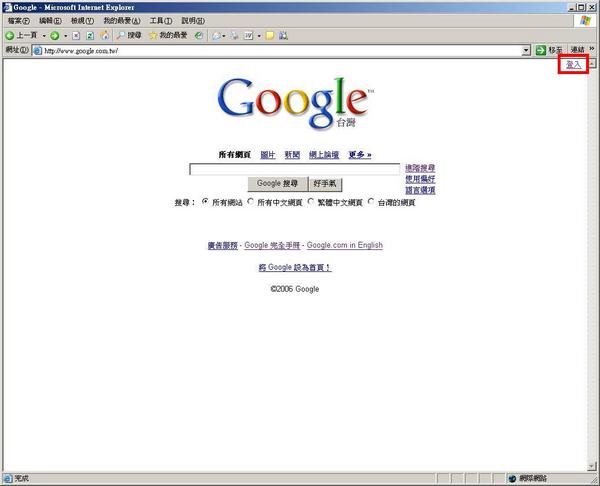
2.用Google帳號登入
如果你尚未擁有Google帳號,就申請一個吧。
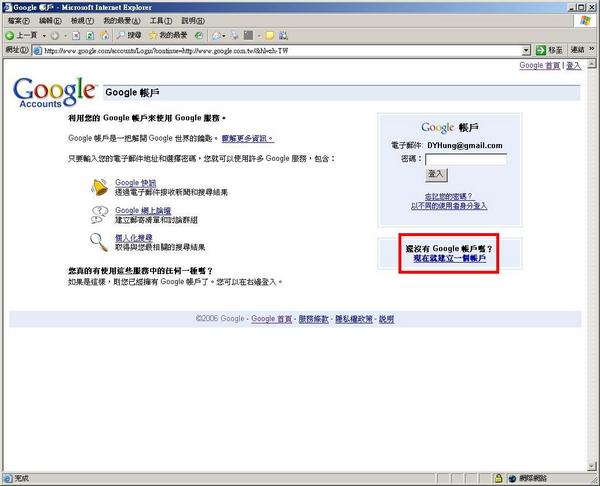
3.點選個人化的主頁
中文的服務是最近3個月內才提供的,過去只有英文的有,建議有空可以用英文的,功能會再多些。
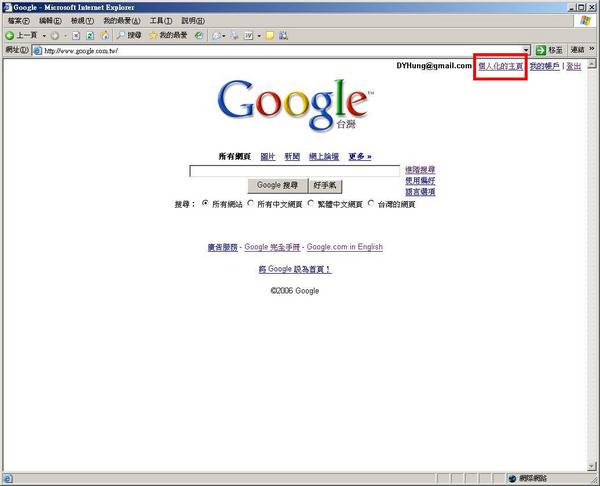
4.個人化主頁
這是我目前訂閱的Blog,滿滿都是,其實除了Blog外,它還可以訂閱很多東西。
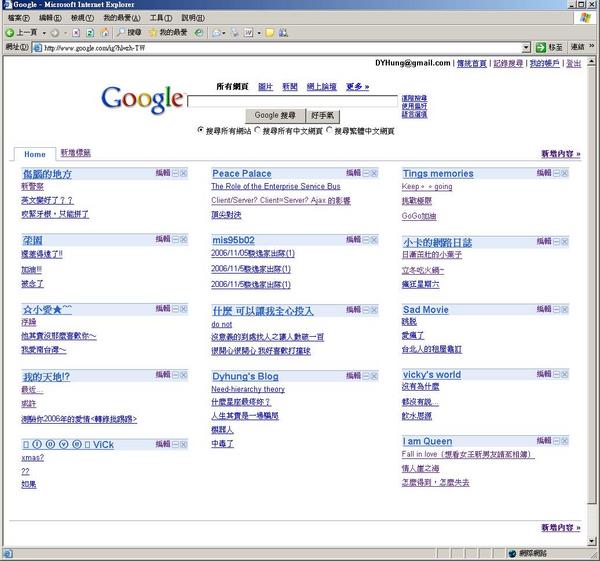
至此為止,你已經可以登入個人化首頁,並且觀看相關訂閱的內容,接著我們來看看如何訂閱他人的Blog。
1.新增內容
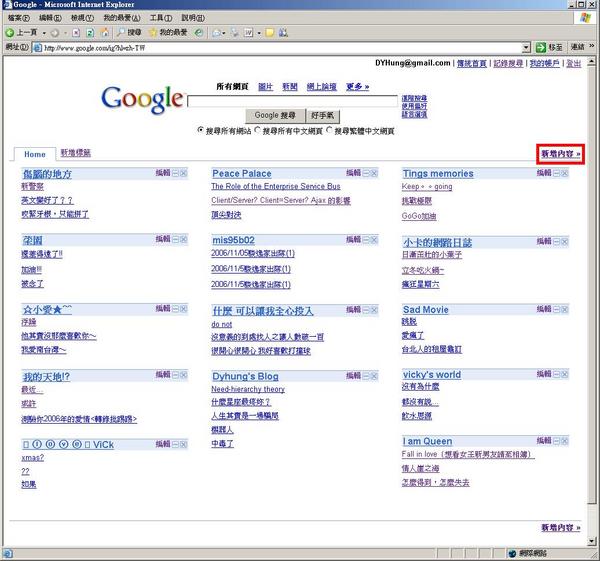
2.依照 URL 新增
其實還有很多內容元件可用,包括新聞、財經、天氣...,但是我們只介紹如何新增一個Blog區塊的方法,所以請點選「依照URL新增」。
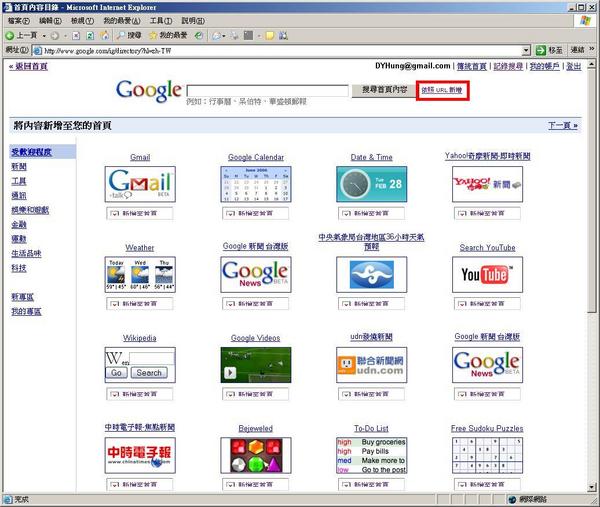
3.準備填入URL
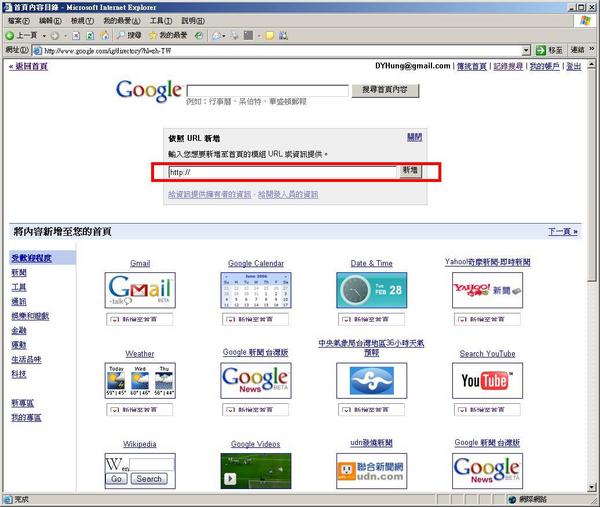
4.新增
接著你加入的Blog就成為個人化主頁的一個元件了。
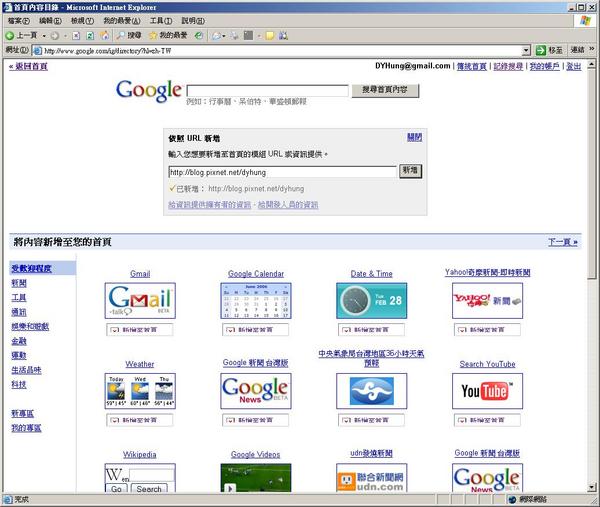
5.返回首頁
就可以確定是否有加入新的區塊了,那麼日後你就能透過個人化主頁來觀看朋友們的Blog了。
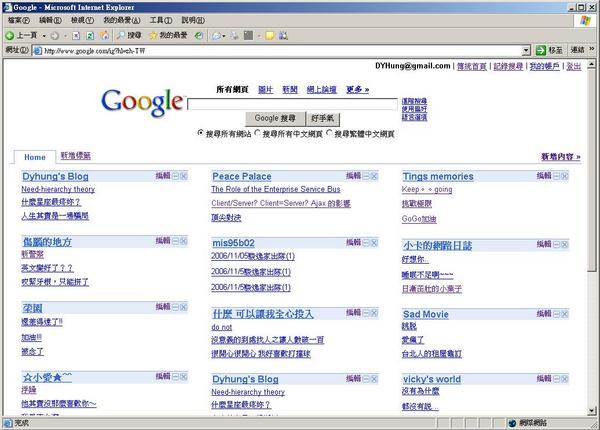
以上的教學,能讓你少去一些逛Blog的時間,也能讓你快速的看到哪些文章是剛新增上來的,也不用安裝其餘軟體,並且是結合在每天都要用的Google上,我想方便性應該是少不了的。
希望以上的教學對各位看官有用,Orz.....
PS1:要我寫這種在基礎不過的文章,還真要有點耐性,哈。
PS2:很不想破壞我的版面,但圖又縮得很難看,唉。
全站熱搜


 留言列表
留言列表